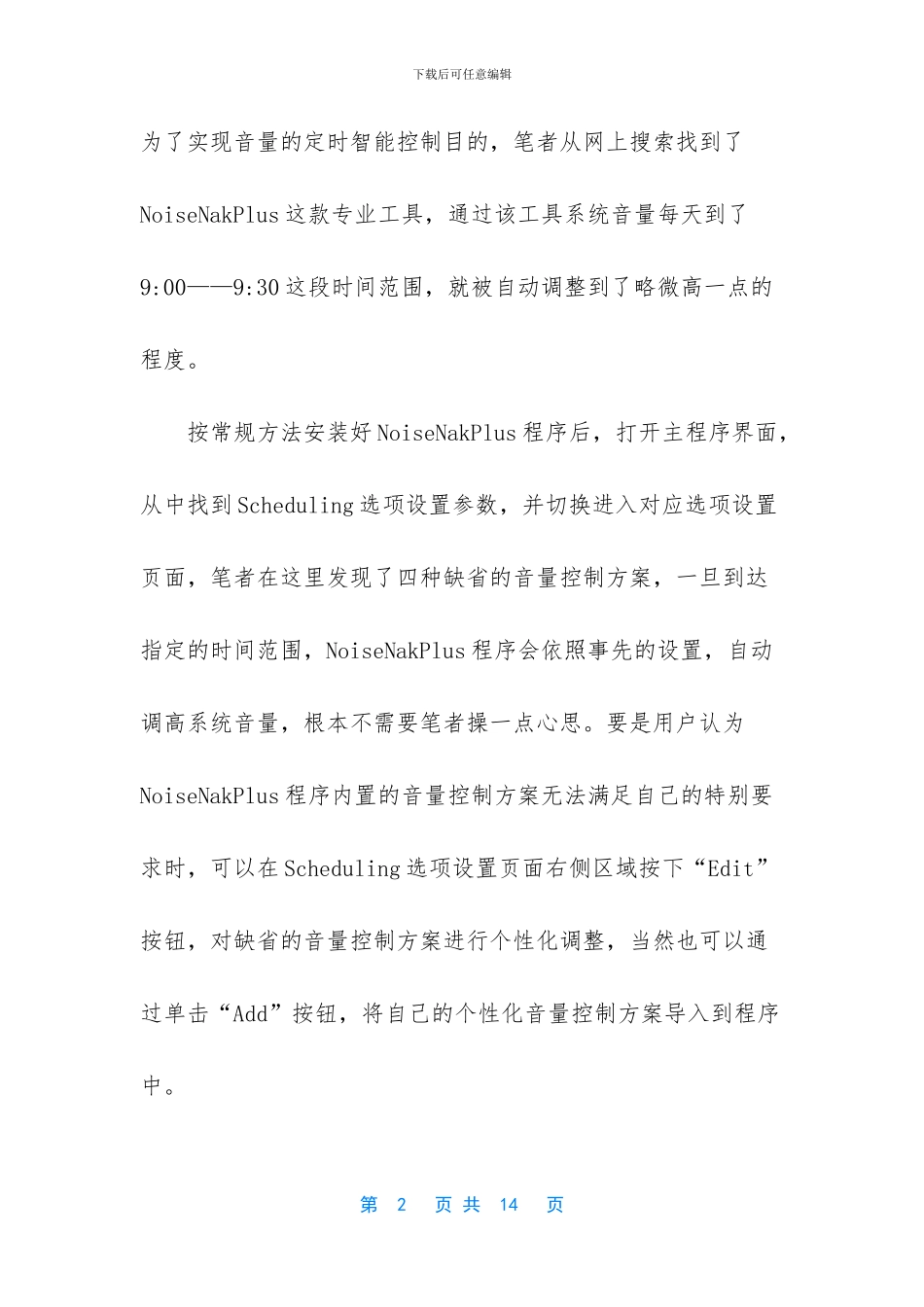下载后可任意编辑【因需制宜控制系统音量】易语言控制系统音量 很多人会认为系统音量控制操作,简单得几乎不值一提,不就是用鼠标拖动滑块进行调节嘛,整个过程可以说是十分轻松。事实上,系统音量的控制完全可以做到更精彩。这不,信任大家看完本文下面的内容后,一定会变得豁然开朗,原来系统音量控制也有如此多的秘诀。 智能定时控制音量 空闲时段听听音乐,放松一下心情,可谓是人之常情。笔者也十分喜爱没事欣赏欣赏在线音乐,不过单位办公室人口密度较大,为了不影响其他人工作,笔者每次欣赏音乐时不得不将音量控制到非常低的程度,听起来感觉十分不爽。考虑到单位每天上午 9:00——9:30 期间是工间操时段,这段时间办公室人员较少,笔者希望在这段时间能将音量调整得略微高一些。第 1 页 共 14 页下载后可任意编辑为了实现音量的定时智能控制目的,笔者从网上搜索找到了NoiseNakPlus 这款专业工具,通过该工具系统音量每天到了9:00——9:30 这段时间范围,就被自动调整到了略微高一点的程度。 按常规方法安装好 NoiseNakPlus 程序后,打开主程序界面,从中找到 Scheduling 选项设置参数,并切换进入对应选项设置页面,笔者在这里发现了四种缺省的音量控制方案,一旦到达指定的时间范围,NoiseNakPlus 程序会依照事先的设置,自动调高系统音量,根本不需要笔者操一点心思。要是用户认为NoiseNakPlus 程序内置的音量控制方案无法满足自己的特别要求时,可以在 Scheduling 选项设置页面右侧区域按下“Edit”按钮,对缺省的音量控制方案进行个性化调整,当然也可以通过单击“Add”按钮,将自己的个性化音量控制方案导入到程序中。 第 2 页 共 14 页下载后可任意编辑 在添加个性化音量控制方案时,先进入 Schedule 设置框,在“Activeon”位置处每个星期中的某一天作为生效日期,假如希望个性化音量控制方案每天都能生效时,可以直接按下“everyday”按钮将所有天数全部选中。之后在“MaximumVolume”位置处移动滑块调整系统音量高低,并在“Startingat”文本框中输入该音量激活的具体时间,例如输入“9:00:00”时,表示从早上九点钟开始调整音量,最后单击“OK”按钮保存上述配置方案。根据同样的操作方法,再添加一个音量控制方案,让该方案激活的时间设置为“9:30:00”,这样一来每天的 9:00——9:30 这段时间范围,系统音量就会处于智能控制状态。 要是想为系统的特定操作屏蔽系统音量时,也可以定制这方...